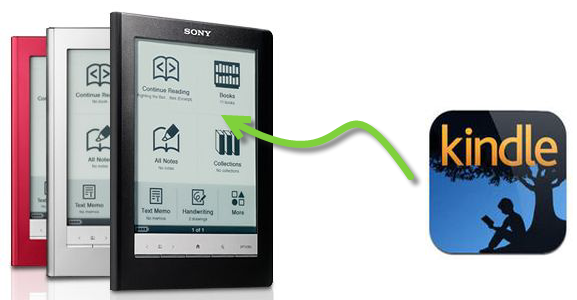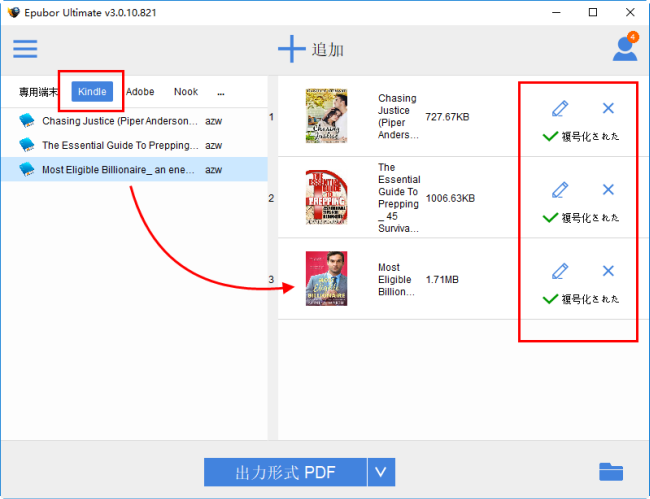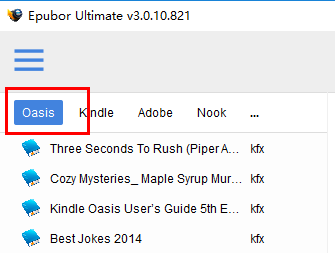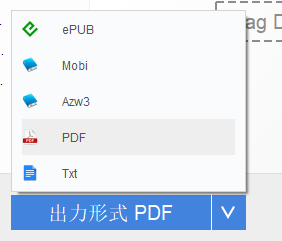SonyのReaderでKindle本を読む方法
Kindle電子書籍はKindle端末で直接に読めるっていうことはもうみんなに知られます。それに、相応のKindleアプリをご利用していただければ、Android、IOSやパソコンなどのキンドル以外のデバイスでもKindle本の読むことが可能です。
しかし、Kindle端末ではなく、AndroidとIOSデバイスもではないKobo miniやSony Readerなどの電子書籍専用リーダーを使っている場合、これらの端末でKindleの書籍を閲覧することは可能なのでしょうか。
ここで上記の疑問に答え、ソリューションを提案いたします。
KoboでKindle本を読む方法を前の文にもう紹介しましたから、この文章はSonyのReaderでKindle電子書籍の読める方法を紹介いたします。
ステップ1:Kindle書籍の用意。
自分の日本Amazonのアカウントを使って、読みたいKindle本を購入して、ダウンロードしてください。
それから、パソコンでKindle for PC/Macアプリを起動して購入したKindle本を同期してください。
続き、Kindle本の表紙画像をクリックして、Kindle本をパソコンへダウンロードします。
通常、ダウンロードしたKindle本が「My Kindle Content」フォルダに保存されています。
ステップ2:Epubor Ultimateのインストール。
Kindle本はKindleのDRM制限(著作権制限)が掛かっています。それに、多くの端末に対応のEPUBとPDFフォーマットと異なり、単独なKindle形式(AZW3、AZW、MOBI、PRC、TPZ)を所持しています。だから、SonyのReaderでKindle本を快適に読みたいなら、Kindle DRMを解除とKindle形式の変換もできる究極のソフトの利用が必要です。
ステップ3:Kindle本を追加してDRMを解除
先にパソコンでこのEpubor Ultimateをお開きなさい。以下の画像のように、このソフトはパソコンのKindleデスクトップアプリでダウンロードしたKindle本が自動的に検出することができます。
補足:
Kindle OasisやKindle Paperwhiteのようなe-ink専用端末があれば、これらの端末で書籍をダウンロード完了かどうかご確認してください。それから、USBケーブルで端末をパソコンと接続すると、Epubor Ultimateは端末でもダウンロードした本を検出することができます。
もっと詳細な情報をKindle電子書籍のDRMを解除する方法という文章へご参考。
ステップ4:KindleをPDF/EPUBに変換
出力形式の一覧から、EPUBまたPDFをご指定ください。Sony ReaderはepubもPDFも読めます。
ご注意:SonyのDPT-CP1のようなデジタルペーパーの端末ではKindleをPDFに変換してください。コンパクトなA5サイズのPDFに変換したい場合、Calibreの利用を強くお勧めします。
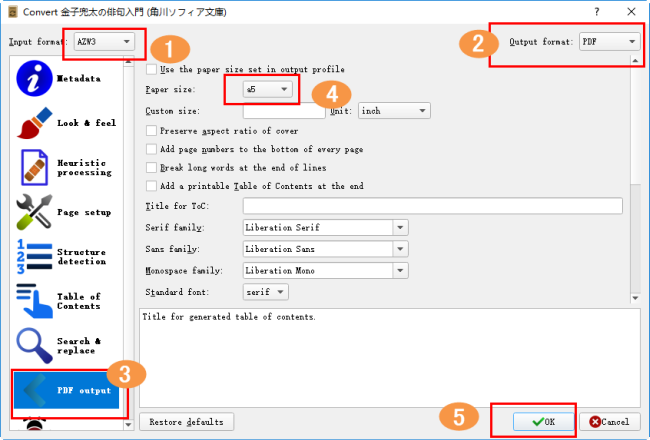
DRM解除されたKindle本(no-drm)をCalibreのライブラリに追加して本を追加、PDFの出力形式をご指定。それから、左側の選択しから「PDF Output」を選択して、「Paper size」を「a5」にご指定、OK。
では、持っているSonyのReaderをパソコンと接続して、フリーDRMのKindle本をソニーリーダーへコピーして、ソニーリーダーでKindle電子書籍を楽しんでみましょう。
Tips:ご参考いただける文章をこちらへ。